i-tec U3DUALADA User Manual
Displayed below is the user manual for U3DUALADA by i-tec which is a product in the USB Graphics Adapters category. This manual has pages.

User’s guide Gebrauchsanweisung Uživatelská příručka
Instrukcje obsługi Užívateľská príručka
Vartotojo vadovas
USB 3.0 Display Adapter
Dual HDMI DVI/VGA

i-tec Power Bank 5200 mAh Advance - white
P/N: PB5200
A portable battery with a capacity of 5200 mAh
For charging of mobile phones, GPS
navigators, tablets, music players and other
digital devices
Ideal solution for travelling where you cannot
recharge your devices from the mains
5 LED diodes indicating the current battery
capacity level
Control by a single ON/OFF button
Supplied with 3-In-1 USB cable (Apple / Micro /
Mini)
i-tec Power Bank 3400 mAh Advance with Detachable
Cable
P/N: PB3400W
A portable battery with a capacity of 3400 mAh
For charging of mobile phones, GPS navigators,
tablets, music players and other digital devices
Ideal solution for travelling where you cannot recharge
your devices from the mains
4 LED diodes indicating the current battery capacity
level
Control by a single ON/OFF button
Slim design and low weight
Detachable USB cable placed around the power bank
perimeter
i-tec Advance Ultra Slim Power Adapter 90W
P/N: SLPA90W
Universal power adapter with 90 W output
Output voltage is set automatically by tips
Ideal choice for the power supply of
almost any notebook or other equipment
The advantage is an integrated USB
interface
Supplied with 10 tips
Recommended products

i-tec Car Slim Metal Adapter 90W
P/N: CARPA90W
Universal automatic car adapter with 90 W
output
Output voltage is set automatically by tips
Ideal choice for the power supply of
almost any notebook or other equipment
The advantage is an integrated USB
interface
Supplied with 10 tips
i-tec Power Inverter 200 W 12/24 V
P/N: POWIN200
Inverter transforms input DC voltage 12V/24V
to output AC 230V / 50Hz with power up to
200W
Input voltage is recognized automatically
It is suitable to power you home appliance in
your car, truck, caravan or boat or whenever
electric network is not available
Inverter can be used to power TV, video
recorders, cell phone chargers, tablet/
notebook chargers and other similar devices
i-tec Bluetooth Music Receiver with AC 230V
Adapter
P/N: BT2HIFI
Wireless stereo audio receiver for playing
the music
Turn your favourite loudspeakers or stereo
system into a wireless system for your
mobile phone, tablet or computer
Equipped with power adapter and
compartment for 1x AAA battery allowing
convenient use on your travels
Supplied with 3,5 mm audio cable and 3,5
mm / 2x RCA cable
Recommended products
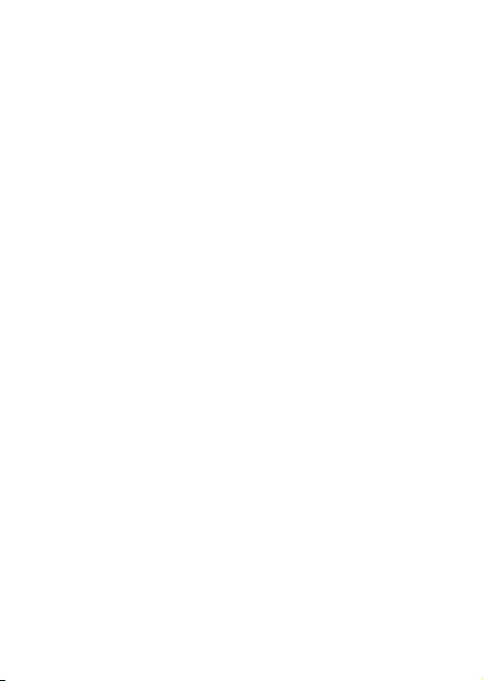
EN
Read carefully the user manual before assembly - installation - commissioning.
Protect yourself and avoid damaging your equipment.
DE
Lesen Sie unbedingt die Gebrauchsanweisung vor Aufstellung – Installation –
Inbetriebnahme. Dadurch schützen Sie sich und vermeiden Schäden an Ihrem Gerät.
CZ
Pečlivě si přečtěte uživatelskou příručku před montáží – instalací – uvedením do
provozu. Ochráníte tím sebe a vyvarujete se poškození Vašeho zařízení.
PL
Przeczytaj uważnie instrukcję przed montażem / podłączeniem / użytkowaniem, aby
ustrzec się przed obrażeniami a urządzenie przed uszkodzeniem.
SK
Každopádne si prečítajte užívateľskú príručku pred zložením - inštaláciou - uvedením
do prevádzky. Ochránite sa tým a vyvarujete sa škodám na Vašom prístroji.
LT
Prieš montavimą-instaliavimą-eksploatavimą išsamiai perskaitykite vartotojo vadovą.
Tuo apsaugosite save ir išvengsite Jūsų įrenginio pažeidimo.
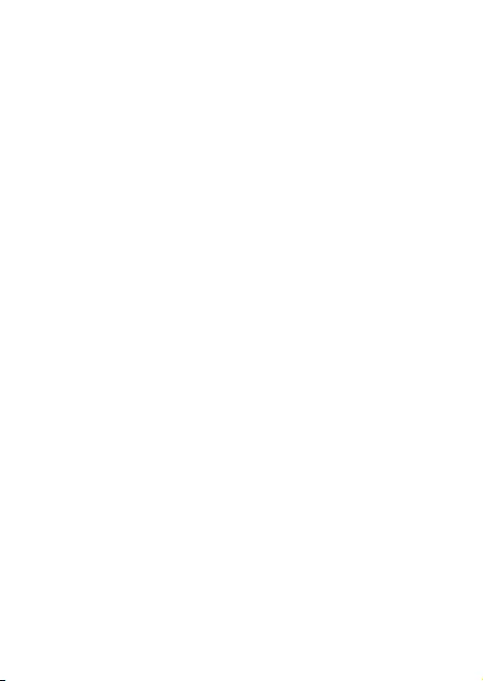
USB 3.0 Display Adapter
Dual HDMI DVI/VGA
ENGLISH..................................................................................................... 05-06
DEUTSCH................................................................................................... 07-08
ČESKY........................................................................................................ 09-10
POLSKI....................................................................................................... 11-12
SLOVENSKY................................................................................................13-14
LIETUVOS................................................................................................... 15-16
DECLARATION OF CONFORMITY................................................................. 17
WEEE...............................................................................................................18
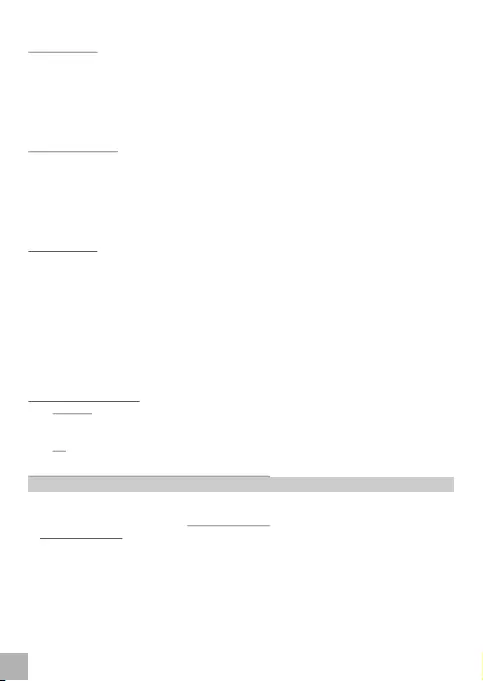
INTRODUCTION
This USB Display Adapter convert USB 3.0 to two graphic outputs: DVI-I and HDMI. It enables you to connect
one more monitor, LCD or projector to a computer with a USB 3.0 port. Can be used in your office (for graphic
designer, financial department...), you can use it for making multiple screen presentations, on fairs or for your
home-use (entertainment). Adapter supports resolution not only up to Full HD 1920x1080 pixels, but also up to
2048x1152 pixels. Owing to included adapter it can be used also with devices equipped with VGA connectors
(LCD, Plasma TV, etc.).
PACKAGE CONTENT
USB 3.0 Display Adapter Dual HDMI DVI/VGA
DVI to SUB VGA Adapter
USB 3.0 cable (90 cm; one end USB 3.0 A type connector-Male, second end USB 3.0 type B connector-
Male) – for connection of adapter to PC / notebook
Driver CD
User's manual
SPECIFICATION
Graphic chipset DisplayLink
USB 3.0, powered by USB, (optional - you can use power source DC 5 V / 2.5 A)
DVI-I / HDMI (for DVI-I - just video, without sound, HDMI with sound); VGA (throught DVI-VGA adapter)
RAM: 1 GB DDR2
Supported Resolutions: 640x480, 800x600, 1024x768, 1280x720, 1280x768, 1280x800, 1280x1024,
1366x768, 1400x1050, 1600x1200, 1680x1050, 1920x1080, 1920x1200, 2048x1152
Dimension: 126 (L) x 66 (W) x 24 (H) mm
Working temerature: 10-40ºC
Supported Modes: Extend (Default), Mirror, Primary Display
Supported colors: 16 / 32 bit
SYSTEM REQUIREMENTS
Hardware: PC / notebook, one available USB 3.0 port. If you have USB 2.0, the transfer speed will be
slower (USB 1.1 is not supported). Processor Intel Pentium 1.2 GHz or higher, 512 MB RAM (we
recommend processor Intel Pentium 2.0 or higher and 1 GB RAM).
OS: Windows XP / Vista / 7 / 8 / 8.1 32/64bit, Mac OS X
DRIVER INSTALLATION IN WINDOWS XP / VISTA / 7 / 8 / 8.1
Do not connect the adapter to your computer before installing the provided driver.
1) Insert the provided driver CD into CD-ROM drive and double-click the SETUP.EXE file under the Driver
folder or download drivers from www.i-tec-europe.eu; or the newest drivers are available on
www.displaylink.com.
2) Then follow the on-screen prompts to complete the installation. For Windows Vista you should install the
program as Administrator and then restart your PC / notebook.
3) Connect the smaller end of the USB cable to the adapter. Then connect the other end of the cable to an USB
3.0 port on your computer. After the connection, Windows will automatically complete the installation.
4) After connection a monitor to graphic port will be installed all needed drivers and installation will be finished.
5) Then we recommend the restart of your PC / notebook again.
i-tec USB 3.0 Display Adapter
ENGLISH
EN
05

Quick Start
NG I H
EL S
Note: DO NOT connect the adapter to your computer before installing the driver. Before the installation is
complete, it's normal that the screen flicks black a couple of times. Then we recommend the restart of your PC /
notebook again.
VERIFY INSTALLATION
You can verify in Device Manager - USB Display Adapters.
SAFETY INSTRUCTIONS
Do not expose to the extreme temperatures and air moisture.
Use the device on the flat pads – you avoid the slip and fall on the ground.
Keep the activators and manual for the later possible use.
In the co-operation with the service department:
Check the functionality after the drop into water, on the ground.
Check the functionality after the cover breakthrough.
FAQ
Question: How correctly install USB 3.0 Display Adapter in Windows OS?
Answer: Don't plug USB 3.0 Display Adapter to USB port in PC / notebook before installing drivers. We
recommend actual drivers from DisplayLink page (for internal chipset DL-3xxx serie) here:
http://www.displaylink.com/support/index.php. After installing of drivers and connecting of adapter to USB
port of PC / notebook is installation finished automatically.
Question: Is there a drivers for Windows 8 / 8.1 32/64bit for USB Display Adapter?
Answer: Yes, you can download actual driver from DisplayLink page (for internal chipset DL-3xxx serie) here:
http://www.displaylink.com/support/index.php. Don't plug USB 3.0 Display Adapter to USB port in PC /
notebook before installing drivers. After installing of drivers and connecting of adapter to USB port of PC /
notebook is installation finished automatically.
Question: Do you have a problem with detection USB 3.0 Display adapter in USB 3.0 port my PC / notebook?
Answer: Maybe, you have old drivers for USB 3.0 port on your PC / notebook. Please, read more information
here: http://www.displaylink.com/support/ticket.php?id=315 and download the latest drivers for your USB 3.0
chipset in your PC / notebook and install it by recommended inctructions.
Question: Can I obtain more detailed information about problems with USB 3.0 Display Adapter?
Answer: Of course, you can contact our support or you can find useful information on FAQ pages of
DisplayLink here: http://www.displaylink.com/support/knowledgebase.php.
Question: Adapter has power jack, when I have to use power supply?
Answer: In case of insufficient power supply, HDMI cable longer than 10 m, use an external power adapter 5 V
/ 2.5 A. This power adapter can be obtained from http://www.i-tec-europe.eu/.
For more information, please refer to the User’s Manual on the provided CD.
EN
06
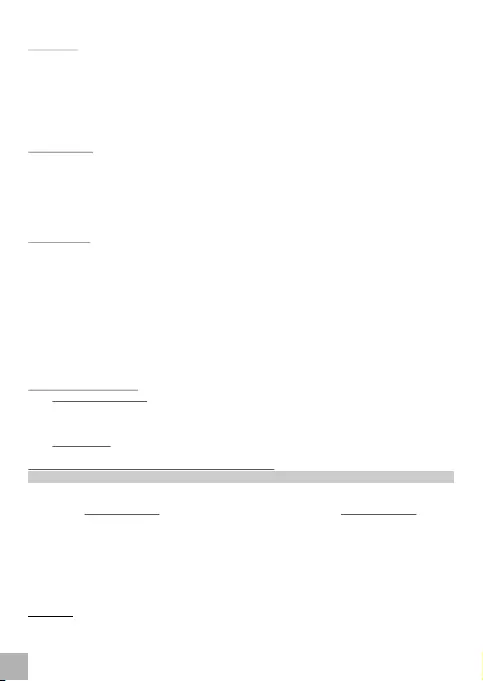
EINLEITUNG
Wir bedanken uns für den Kauf unseres „USB 3.0 Display Adapters Dual HDMI DVI/VGA“. Es handelt sich um einen USB
3.0 Konverter auf zwei grafische Ausgänge - DVI-I und HDMI. Durch den Anschluss und die Installation des Adapters
gewinnen Sie die Möglichkeit, an Ihren PC/Notebook weitere Bildschirme, Fernseher oder Projektor anzuschließen. Es
ermöglicht die Verwendung mehrerer Bildschirme im Büro (von Grafikern, im Finanzsektor, … genutzt), sowie bei
Präsentationen, auf Messen oder auch Zuhause zur Unterhaltung. Der Adapter unterstützt die Auflösung nicht nur bis
zum Wert von Full HD 1920x1080 Pixel, sondern als auch die Auflösung bis zu 2048x1152 Pixel und mit Hilfe von DVI-I
auf VGA Adapter ist ihn möglich, auch mit einem VGA Gerät (LCD, Plasmafernseher, usw.) auszunutzen.
LIEFERUMFANG
USB 3.0 Display Adapter Dual HDMI DVI/VGA
DVI-I auf SUB VGA Adapter
USB 3.0 Kabel (90 ZM; ein Kabelende USB 3.0 Typ A Stecker - Male, das andere Kabelende USB 3.0 Typ B - Male)
– zum Anschluss des Adapters an PC / Notebook
CD mit Treibern
Gebrauchsanweisung
SPEZIFIKATION
Grafischer Chipsatz DisplayLink
USB 3.0, versorgt von USB (wählbar benutzter externer Netzteil 5 V / 2.5 A)
DVI-I / HDMI ( mit DVI-to-VGA Adapter und VGA Ausgang)
RAM: 1 GB DDR2
Auflösung des Adapters: 640x480, 800x600, 1024x768, 1280x720, 1280x768, 1280x800, 1280x1024, 1366x768,
1400x1050, 1600x1200, 1680x1050, 1920x1080, 1920x1200, 2048x1152
Maße: 126 x 66 x 24 mm
Betriebstemperatur: 10-40ºC
Betriebe: Mirror, Extend, Primärbildschirm
Unterstützte Farben: 16 / 32 bit
Treiber bedienen max. 6 Bildschirme
SYSTEMANFORDERUNGEN
Hardware-Anforderungen: PC / Notebook mit einem freien USB 3.0 Port. Wenn Sie einen USB 2.0 Port
verwenden, kann die Datenübertragungsgeschwindigkeit begrenzt werden (mit dem USB 1.1 Port funktioniert der
Adapter nicht). Prozessor Intel Pentium 1.2 GHz und höher, 512 MB RAM (wir empfehlen den Prozessor Intel
Pentium 2.0 und höher, 1 GB RAM für volle Nutzung des Adapters).
Betriebssystem: Windows XP / Vista / 7 / 8 / 8.1 32/64bit, Mac OS X
INSTALLATION VON TREIBERN IN WINDOWS XP / Vista / 7 / 8 / 8.1
Es ist nötig, die Gerätetreiber vor dem Anschluss von USB 3.0 Display Adapter an PC / Notebook zu installieren.
1) Legen Sie die mitgelieferte CD in das CD / DVD Laufwerk ein und starten Sie die Datei SETUP.EXE oder laden Sie die
Treiber unter www.i-tec-europe.eu herunter; oder die neusten Treiber sind sowie unter www.displaylink.com zu finden.
2) Die Installation wird in ein paar Schritten durchgeführt. Für Vista BS verwenden Sie die Installation als Benutzer -
Administrator und starten Sie den PC / Notebook nach der Installation neu.
3) Nach dem Anschluss an PC / Notebook wird der USB 3.0 Display Adapter erkannt, das BS erkennt das neue USB
Gerät und schrittweise werden die nötigen Treiber installiert.
4) Erst nach dem Anschluss des Bildschirms werden alle weiteren nötigen Treiber installiert und die Bedienungstreiber
aktiviert.
5) Anschließend empfehlen wird den PC / Notebook neuzustarten.
Bemerkung: Den USB 3.0 Display Adapter schließen Sie erst nach der Treiberinstallation von der CD an. Der Bildschirm
kann im Laufe der Installation ab und zu blinzeln, dies ist ein Standardprozess. Wir empfehlen wieder einen Neustart
nach der Beendung der Treiberinstallation.
i-tec USB 3.0 Display Adapter
DEUTSCH
DE
07
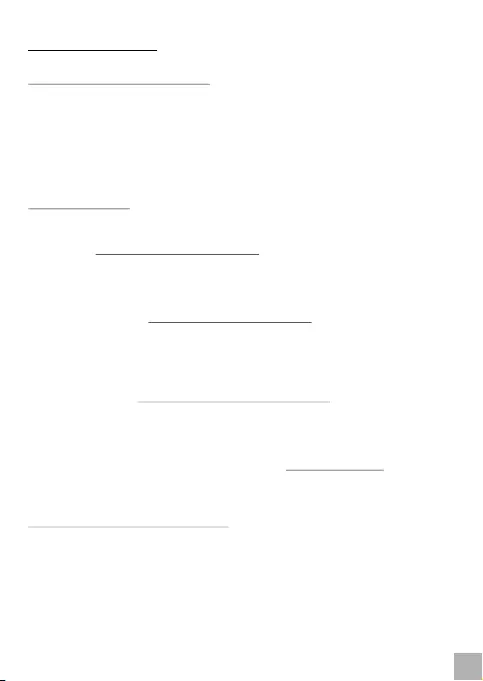
Quick Start
UTSCHDE
INSTALLATIONSÜBERPRÜFUNG
Es ist in Computer Management – USB Display Adapter zu überprüfen.
SICHERHEITSHINWEISE FÜR DIE BENUTZUNG
Extremen Temperaturen und Luftfeuchtigkeit nicht aussetzen.
Das Gerät auf einer flachen Unterlage benutzen – womit Sie gegen seinen Rutsch oder Sturz auf den Boden
vorbeugen.
Die Treiber und das Gebrauchsanweisung für eventuelle Verwendung in der Zukunft aufbewahren.
In Zusammenarbeit mit der Serviceabteilung:
Überprüfen Sie die Funktionsfähigkeit nach dem Sturz ins Wasser, auf den Boden.
Überprüfen Sie die Funktionsfähigkeit nach dem Deckelbruch.
Falls das Gerät nicht funktioniert, wenden Sie sich auf Ihren Verkäufer.
OFT GESTELLTE FRAGEN
Frage: Wie sollte der USB 3.0 Display Adapter in Windows BS richtig installiert werden?
Antwort: Schließen Sie den USB 3.0 Display Adapter an den USB Port von PC / Notebook nicht an, solange die Treiber
nicht installiert werden. Es ist nötig, die aktuellen Treiber von DisplayLink zu installieren (für den internen Chipsatz DL-
3xxx Serie) unter: http://www.displaylink.com/support/index.php. Nach der Treiberinstallation und dem Anschluss von
USB 3.0 Display Adapter an den USB Port von PC / Notebook werden die Treiber automatisch fertig installiert. Die
Bedienungstreiber werden erst nach dem Bildschirmanschluss aktiviert.
Frage: Sind die Windows 8 / 8.1 32/64bit Treiber für den USB 3.0 Display Adapter verfügbar?
Antwort: Ja, für den grafischen Teil ist es nötig, die aktuellen Treiber von DisplayLink zu installieren (für den internen
Chipsatz DL-3xxx Serie) unter: http://www.displaylink.com/support/index.php. Schließen Sie den USB 3.0 Display
Adapter nicht an, solange diese Treiber nicht installiert werden. Nach der Treiberinstallation und dem Anschluss von USB
3.0 Display Adapter an den USB Port von PC / Notebook werden die Treiber automatisch fertig installiert. Die
Bedienungstreiber werden erst nach dem Bildschirmanschluss aktiviert.
Frage: Haben Sie Probleme mit der Erkennung von USB 3.0 Display Adapter im USB 3.0 Port Ihres PCs / Notebooks?
Antwort: Das Problem kann in veralteten Treibern für den USB 3.0 Port in Ihrem PC / Notebook liegen. Lesen Sie sich
bitte die Beschreibung unter: http://www.displaylink.com/support/ticket.php?id=315 durch und laden Sie die neusten
Treiber für den USB 3.0 Chipsatz in Ihrem PC / Notebook herunter und installieren Sie sie nach gefundenen
Anweisungen.
Frage: Der Adapter verfügt über den Eingang für die 5 V Versorgung, wann sollte sie benutzt werden?
Antwort: Falls die Versorgung unzureichend ist, das HDMI Kabel länger als 10 m ist, verwenden Sie den
Versorgungsadapter von 5 V / 2.5 A. Dieser Versorgungsadapter ist unter http://www.i-tec-europe.eu/ zu finden.
Frage: Kann ich irgendwo nähere Informationen über die Probleme mit dem USB Display Adapter finden?
Antwort: Natürlich, es ist möglich, sich auf unsere technische Unterstützung zu wenden oder nützliche Informationen
s i n d s o w i e u n t e r F A Q a u f d e r I n t e r n e t s e i t e v o n D i s p l a y L i n k u n t e r :
http://www.displaylink.com/support/knowledgebase.php zu finden.
Weitere Informationen sind dem CD-Gebrauchsanweisung zu entnehmen.
DE
08

i-tec USB 3.0 Display Adapter
ČESKY
ÚVOD
Děkujeme za zakoupení našeho „USB 3.0 Display Adapteru Dual HDMI DVI/VGA“. Jedná se o převodník
USB 3.0 na dva grafické výstupy - DVI-I a HDMI. Připojením a instalací adaptéru získáte možnost přidat k
Vašem PC / notebooku další monitory, TV nebo projektor. Umožňuje použití více monitorů v kanceláři (využijí
grafici, finanční sektor, …), dále při prezentacích, na veletrzích i doma při zábavě. Adaptér podporuje rozlišení
nejen do hodnoty Full HD 1920x1080 pixelů ale až 2048x1152 pixelů a přes redukci DVI-I to VGA je možné jej
využít také se zařízeními s VGA (LCD, Plasma TV, atd.).
OBSAH BALENÍ
USB 3.0 Display Adapter Dual HDMI DVI/VGA
Redukce DVI-I na SUB VGA
USB 3.0 kabel (90 cm; jeden konec konektor USB 3.0 typ A - Male, druhý konec typ B USB 3.0-Male) –
pro připojení adaptéru k PC / notebooku
CD s ovladači
Manuál
SPECIFIKACE
Grafický chipset DisplayLink
USB 3.0, napájeno z USB (volitelně použít externí napáječ 5 V / 2.5 A)
DVI-I / HDMI (s redukcí DVI-to-VGA i VGA výstup)
RAM: 1 GB DDR2
Rozlišení adaptéru: 640x480, 800x600, 1024x768, 1280x720, 1280x768, 1280x800, 1280x1024,
1366x768, 1400x1050, 1600x1200, 1680x1050, 1920x1080, 1920x1200, 2048x1152
Rozměry: 123 (d) x 63 (š) x30 (v) mm
Provozní teplota: 10-40ºC
Režimy: Mirror, Extend, Primární monitor
Podporované barvy: 16 / 32 bitů
Utilita ovládá maximálně 6 monitorů
SYSTÉMOVÉ POŽADAVKY
Hardwarové požadavky: PC / notebook s volným portem USB 3.0. Pokud máte USB 2.0, může být
rychlost přenosů omezena (s USB 1.1 portem je adaptér nefunkční). Procesor Intel Pentium 1.2 GHz a
vyšší, 512 MB RAM (doporučujeme procesor Intel Pentium 2.0 a vyšší, 1 GB RAM pro plné využití
adaptéru).
Operační systém: Windows XP / Vista / 7 / 8 / 8.1 32/64bit, Mac OS X
INSTALACE OVLADAČŮ VE WINDOWS XP / VISTA / 7 / 8 / 8.1
Ovladače zařízení je třeba nainstalovat před připojením USB 3.0 Display adapteru k PC / notebooku.
1) Vložte dodané CD do CD / DVD mechaniky a spusťte SETUP.EXE nebo si stáhněte ovladače z www.i-
tec.cz; nejnovější ovladače také naleznete na www.displaylink.com.
2) Instalace bude následovat v několika krocích. Pro OS Win Vista instalujte jako uživatel Administrator a po
instalaci restartujte PC / notebook.
3) Po připojení k PC / notebooku se USB 3.0 Display Adapter detekuje, OS rozpozná nové USB zařízení a
postupně se doinstalují potřebné ovladače.
4) Až po připojení monitoru se doinstalují všechny další potřebné ovladače a aktivuje se ovládací utilita.
5) Následně doporučujeme restart PC / notebooku.
CZ
09
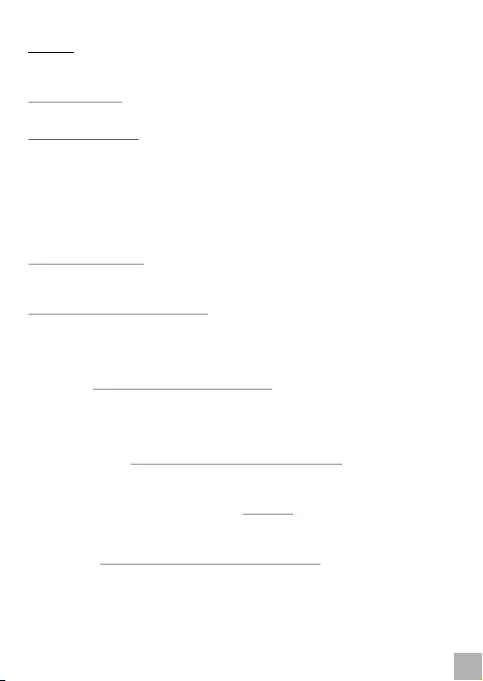
Quick Start
SKY
ČE
Poznámka: USB 3.0 Display Adapter připojte až po instalaci ovladačů z CD. Obrazovka může v průběhu
instalace ovladačů problikávat, to je standardní proces. Doporučujeme opětovný restart po dokončení
instalace ovladačů.
OVĚŘENÍ INSTALACE
Ověříte si ve Správci zařízení-USB Display Adapter.
BEZPEČNOSTNÍ POKYNY
Nevystavujte extrémním teplotám a vlhkosti vzduchu.
Používejte zařízení na plochých podložkách – vyvarujete se tím sklouznutí a pádu na zem.
Uschovejte ovladače i manuál pro pozdější možné použití.
V součinnosti se servisním oddělením:
Ověřte funkčnost po pádu do vody, na zem.
Ověřte funkčnost při prasknutí krytu.
V případě nefunkčnosti zařízení se obraťte na Vašeho prodejce.
ČASTO KLADENÉ OTÁZKY
Otázka: Jak správně instalovat USB 3.0 Display adapter ve Windows OS?
Odpověď: Nepřipojujte USB 3.0 Display adapter do USB portu v PC / notebooku, dokud nenainstalujete
ovladače. Nutno instalovat aktuální ovladače od DisplayLinku (pro interní chipset DL-3xxx serie) zde:
http://www.displaylink.com/support/index.php. Po instalaci ovladačů a po připojení USB 3.0 Display adapteru
do USB portu PC / notebooku se doinstalují ovladače automaticky. Ovládací utilita se aktivuje až po připojení
monitoru.
Otázka: Jsou dostupné ovladače Windows 8 / 8.1 32/64bit pro USB 3.0 Display adapter?
Odpověď: Ano, pro grafickou část nutno instalovat aktuální ovladače od DisplayLinku (pro interní chipset DL-
3xxx serie) zde: http://www.displaylink.com/support/index.php. Nepřipojujte USB 3.0 Display adapter, dokud
nenainstalujete tyto ovladače. Po Instalaci ovladačů a připojení USB 3.0 Display adapteru do USB portu PC /
notebooku se doinstalují ovladače automaticky. Ovládací utilita se aktivuje až po připojení monitoru.
Otázka: Máte problém s detekcí USB 3.0 Display adapteru v USB 3.0 portu svého PC / notebooku?
Odpověď: Problém může být v zastaralých ovladačích pro USB 3.0 port ve Vašem PC / notebooku. Prosím,
přečtěte si popis zde: http://www.displaylink.com/support/ticket.php?id=315 a stáhněte si nejnovější
ovladače pro USB 3.0 chipset ve Vašem PC / notebooku a instalujte podle nalezených instrukcí.
Otázka: Na USB 3.0 Display adapteru je vstup pro napájení 5 V, kdy je nutno jej použít?
Odpověď: V případě nedostatečného napájení, HDMI kabelu delšího než 10 m použijte externí napájecí
adaptér 5 V / 2.5 A. Tento napájecí adaptér lze získat na www.i-tec.cz.
Otázka: Mohu získat podrobnější informace o problémech s USB 3.0 Display adapterem?
Odpověď: Jistě, lze se obrátit na naši podporu nebo užitečné informace naleznete na FAQ stránkách
DisplayLinku zde: http://www.displaylink.com/support/knowledgebase.php.
Podrobnější informace naleznete v manuálu na CD.
CZ
10
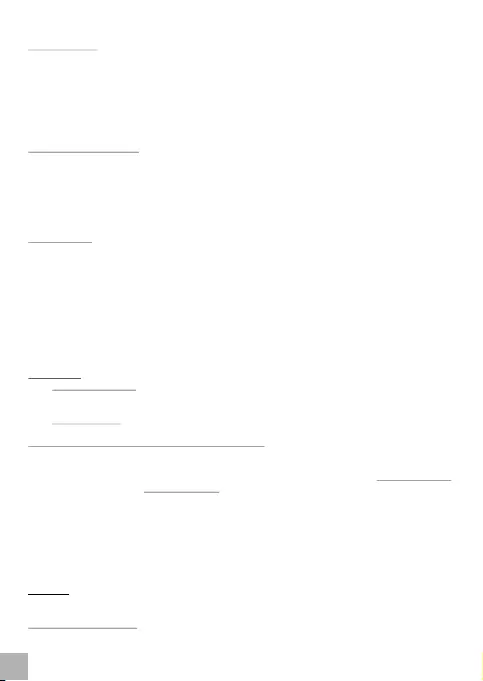
i-tec USB 3.0 Display Adapter
POLSKI
WPROWADZENIE
USB 3.0 Display Adapter konwertuje sygnał z potu USB 3.0 na sygnał DVI-I oraz HDMI. Rozwiązanie takie pozwala na
jednoczesne podłączenie dwóch monitorów / projektorów / telewizorów do dowolnego komputera z portem USB 3.0.
Urządzenie może być wykorzystane zarówno w biurze (graficy, księgowi, osoby pracujące na kilku aplikacjach
jednocześnie) podczas prezentacji / targów (możliwość jednoczesnego wyświetlania jednej lub kilku różnych prezentacji
w różnych kierunkach), jak i w domu do celów rozrywkowych. Adapter obsługuje nie tylko rozdzielczość FullHD
1920x1080 pikseli, ale również rozdzielczość 2048x1152 pikseli. Przy zastosowaniu dołączonego adaptera
(przejściówki) można podłączyć urządzenia wyposażone w port VGA (Telewizory LCD, Plazma itp.)
ZAWARTOŚĆ OPAKOWANIA
USB 3.0 Display Adapter Dual HDMI DVI/VGA
Adapter DVI do SUB VGA
Przewód USB 3.0 (90 cm; USB 3.0 typ A męski - USB 3.0 typ B męski) – do podłączenia urządzenia z komputerem
/ notebookem.
Sterowniki na CD
Instrukcja
SPECYFIKACJA
Chipset graficzny DisplayLink
USB 3.0, zasilanie przez USB, (opcjonalnie można używać zasilacza 5 V prądu stałego)
DVI-I / HDMI (dla DVI-I – tylko obraz, HDMI obraz i dźwięk); VGA (poprzez adapter /przejściówkę/ DVI-VGA)
RAM: 1 GB DDR2
Obsługiwana rozdzielczość: 640x480, 800x600, 1024x768, 1280x720, 1280x768, 1280x800, 1280x1024,
1366x768, 1400x1050, 1600x1200, 1680x1050, 1920x1080, 1920x1200, 2048x1152
Wymiary: 123 (L) x 63 (W) x 30 (H) mm
Temperatura pracy: 10-40ºC
Obsługiwane tryby pracy: Rozszerzenie ekranu (domyślny), Powielenie ekranu, Ekran główny
Obsługiwane tryby kolorów: 16 / 32 bit
WYMAGANIA
Wymagania sprzętowe: PC / notebook, jeden wolny port USB 3.0. W przypadku korzystania z portu USB 2.0
prędkość transmisji będzie wolniejsza (natomiast tryb USB 1.1 w ogóle nie jest obsługiwany.) Intel Pentium 1.2
GHz lub szybszy, 512 MB RAM (zalecamy procesor Intel Pentium 2.0 lub szybszy oraz 1 GB RAM).
System operacyjny: Windows XP / Vista / 7 / 8 / 8.1 32/64bit, Mac OS X
INSTALACJA STEROWNIKA W WINDOWS XP / VISTA / 7 / 8 / 8.1
Nie podłączać adaptera zanim nie zostaną zainstalowane sterowniki.
1) Włożyć dołączony CD do czytnika i uruchomić plik SETUP.EXE lub pobrać sterowniki ze strony www.i-tec-europe.eu;
lub najaktualniejsze ze strony www.displaylink.com.
2) Następnie instalator zainstaluje sterowniki i powiadomi gdy instalacja zostanie zakończona. W Windows Vista
instalację należy przeprowadzić w trybie Administrator a następnie uruchomić ponownie komputer.
3) Podłączyć mniejszy koniec przewodu USB do adaptera, a następnie drugi koniec do portu USB 3.0 w komputerze.
Następnie System Windows automatycznie dokończy instalację.
4) Po podłączeniu monitora do Adaptera zostaną zainstalowane wszystkie niezbędne sterowniki i instalacja zostanie
zakończona.
5) Następnie zalecamy ponowny restart komputera.
Informacja: NIE PODŁĄCZAĆ ADAPTERA do komputera zanim nie zastaną zainstalowane sterowniki. Zanim instalacja
zostanie zakończona ekran może migotać, jest to normalne zjawisko. Rekomendujemy ponowny restart komputera.
WERYFIKACJA INSTALACJI
W menedżerze urządzeń pojawi się USB Display Adapter.
PL
11
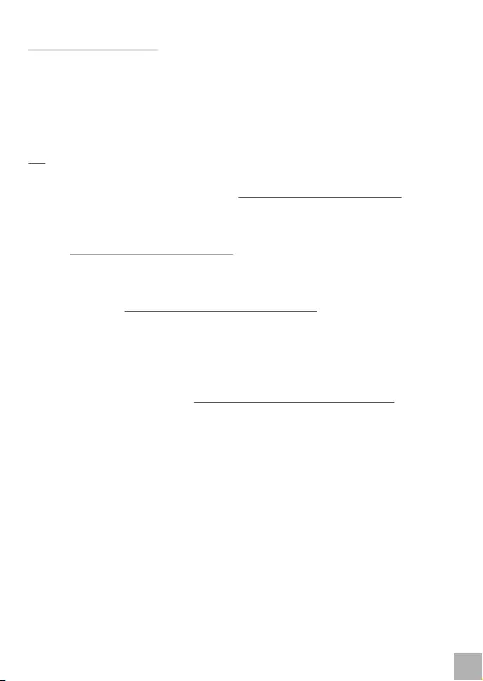
Quick Start
O SKIP L
INSTRUKCJA BEZPIECZEŃSTWA
Nie wystawiać na działanie ekstremalnych temperatur i wilgotności.
Korzystać z urządzeń na płaskich podłożach - pozwolą uniknąć poślizgnięcia się i upadku na ziemię.
Zachować sterowniki oraz instrukcję dla późniejszego zastosowania.
Przy pomocy wsparcia serwisowego:
Weryfikacja funkcjonalności o upadku do wody lub na ziemię.
Weryfikacja funkcjonalności po uszkodzeniu obudowy.
W przypadku niedziałania urządzenia należy skontaktować się ze sprzedawcą.
FAQ
Pytanie: Jak poprawnie zainstalować adapter w Windows OS?
Odpowiedź: Nie należy podłączać adaptera przed instalacją sterowników. Aktualne sterowniki można pobrać ze strony
DisplayLink (wewnętrzny chipset serii DL-3xxx) tutaj: http://www.displaylink.com/support/index.php. Po instalacji
sterowników i podłączeniu adaptera do portu USB PC / NB instalacja dokończy się automatycznie.
Pytanie: Czy są dostępne sterowniki do adaptera dla Windows 8 / 8.1 32/64bit?
Odpowiedź: Tak, dla części graficznej należy pobrać sterowniki ze strony DisplayLink (wewnętrzny chipset seriiDL-3xxx
serie) tutaj: http://www.displaylink.com/support/index.php. Nie należy podłączać adaptera przed instalacją sterowników.
Po instalacji sterowników i podłączeniu adaptera do portu USB PC / NB instalacja dokończy się automatycznie.
Pytanie: Co zrobić jeśli jest problem w wykryciem adaptera USB 3.0 w porcie USB 3.0 PC / NB?
Odpowiedź: Być może jest problem ze starszą wersją sterownika dla USB 3.0. Prosimy o zapoznanie się z informacjami
umieszczonymi na stronie: http://www.displaylink.com/support/ticket.php?id=315 oraz pobranie właściwego sterownika.
Pytanie: Adapter posiada wejście do zasilania 5 V, kiedy należy z niego korzystać?
Odpowiedź: W przypadku niedostatecznego zasilania, jeśli kabel HDMI jest dłuższy niż 10 m zalecamy użycie
zewnętrznego zasilacza 5 V / 2.5 A.
Pytanie: Mogę uzyskać więcej informacji na temat tego urządzenia?
Odpowiedź: Oczywiście, można skontaktować się z naszym działem technicznym lub skorzystać z informacji (FAQ)
umieszczonych na stronach firmy DisplayLink: http://www.displaylink.com/support/knowledgebase.php.
Dalsze informacje znaleźć można w instrukcji zamieszczonej na CD.
PL
12
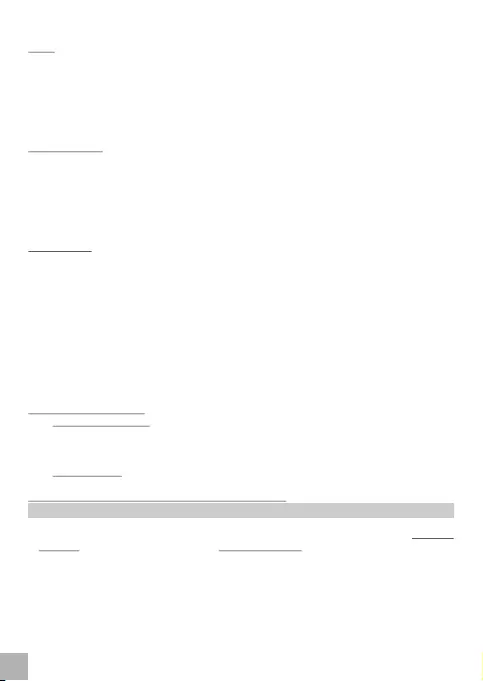
i-tec USB 3.0 Display Adapter
SLOVENSKY
ÚVOD
Ďakujeme za zakúpenie nášho „USB 3.0 Display Adaptéra“. Jedná sa o prevodník USB 3.0 na dva grafické
výstupy - DVI-I a HDMI. Pripojením a inštaláciou adaptéra získate možnosť pridať k Vášmu PC / notebooku
ďalšie monitory, TV alebo projektor. Umožňuje použitie viacerých monitorov v kancelárii (využijú grafici,
finančný sektor, …), ďalej pri prezentáciách, na veľtrhoch i doma pri zábave. Adaptér podporuje rozlíšenie
nielen do hodnoty Full HD 1920x1080 pixelov, ale až 2048x1152 pixelov a cez redukciu DVI-I to VGA je možné
ho využiť tiež so zariadeniami s VGA (LCD, Plasma TV, atď.).
OBSAH BALENIA
USB 3.0 Display Adapter Dual HDMI DVI/VGA
Redukcia DVI-I na SUB VGA
USB 3.0 kábel (90 cm; jeden koniec konektor USB 3.0 typ A - Male, druhý koniec typ B USB 3.0-Male) –
pre pripojenie adaptéra k PC / notebooku
CD s ovládačmi
Manuál
ŠPECIFIKÁCIE
Grafický chipset DisplayLink
USB 3.0, napájané z USB (voliteľne použiť externý napájač 5 V / 2.5 A)
DVI-I / HDMI ( s redukciou DVI-to-VGA i VGA výstup)
RAM: 1 GB DDR2
Rozlíšenie adaptéra: 640x480, 800x600, 1024x768, 1280x720, 1280x768, 1280x800, 1280x1024,
1366x768, 1400x1050, 1600x1200, 1680x1050, 1920x1080, 1920x1200, 2048x1152
Rozmery: 123 (d) x 63 (š) x30 (v) mm
Prevádzková teplota: 10-40ºC
Režimy: Mirror, Extend, Primárny monitor
Podporované farby: 16 / 32 bitov
Utilita ovláda maximálne 6 monitorov
SYSTÉMOVÉ POŽIADAVKY
Hardwarové požiadavky: PC / notebook s voľným portom USB 3.0. Pokiaľ máte USB 2.0 môže byť
rýchlosť prenosov obmedzená (s USB 1.1 portom je adaptér nefunkčný). Procesor Intel Pentium 1.2
GHz a vyšší, 512 MB RAM (doporučujeme procesor Intel Pentium 2.0 a vyšší, 1 GB RAM pre plné
využitie adaptéru).
Operačný systém: Windows XP / Vista / 7 / 8 / 8.1 32/64bit, Mac OS X
INŠTALÁCIA OVLÁDAČOV VO WINDOWS XP / VISTA / 7 / 8 / 8.1
Ovládače zariadenia je treba nainštalovať pred pripojením USB 3.0 Display adaptera k PC / notebooku.
1) Vložte dodané CD do CD / DVD mechaniky a spusťte SETUP.EXE alebo si stiahnite ovládače z www.i-tec-
europe.eu; najnovšie ovládače tiež nájdete na www.displaylink.com.
2) Inštalácia bude nasledovať v niekoľkých krokoch. Pre OS Win Vista inštalujte ako užívateľ Administrátor a
po inštalácii reštartujte PC / notebook.
3) Po pripojení k PC / notebooku sa USB 3.0 Display Adapter detekuje, OS rozpozná nové USB zariadenie a
postupne sa doinštalujú potrebné ovládače.
4) Až po pripojení monitora sa doinštalujú všetky ďalšie potrebné ovládače a aktivuje sa ovládacia utilita.
5) Následne doporučujeme reštart PC / notebooku.
SK
13
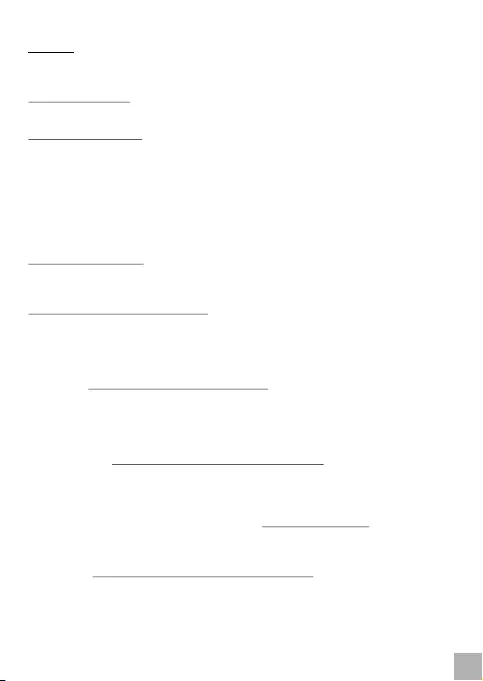
Quick Start
LOVENSKYS
Poznámka: USB 3.0 Display Adapter pripojte až po inštalácii ovládačov z CD. Obrazovka môže v priebehu
inštalácie ovládačov preblikávať, to je štandardný proces. Doporučujeme opätovný reštart po dokončení
inštalácie ovládačov.
OVERENIE INŠTALÁCIE
Overíte si v Správcovi zariadení - USB Display Adapter.
BEZPEČNOSTNÉ POKYNY
Nevystavujte extrémnym teplotám a vlhkosti vzduchu.
Používajte zariadenie na plochých podložkách – vyvarujete sa tým skĺznutiu a pádu na zem.
Uschovajte ovládače i manuál pre neskoršie možné použitie.
V súčinnosti so servisným oddelením:
Overte funkčnosť po páde do vody, na zem.
Overte funkčnosť pri prasknutí krytu.
V prípade nefunkčnosti zariadenia sa obráťte na Vášho predajcu.
ČASTO KLADENÉ OTÁZKY
Otázka: Ako správne inštalovať USB 3.0 Display adapter vo Windows OS?
Odpoveď: Nepripájajte USB 3.0 Display adapter do USB portu v PC / notebooka, dokiaľ nenainštalujete
ovládače. Nutné inštalovať aktuálne ovládače od DisplayLinku (pre interný chipset DL-3xxx séria) tu:
http://www.displaylink.com/support/index.php. Po inštalácii ovládačov a po pripojení USB 3.0 Display
adaptera do USB portu PC / notebooka sa doinštalujú ovládače automaticky. Ovládacia utilita sa aktivuje až
po pripojení monitora.
Otázka: Sú dostupné ovládače Windows 8 / 8.1 32/64bit pre USB 3.0 Display adapter?
Odpoveď: Áno, pre grafickú časť nutné inštalovať aktuálne ovládače od DisplayLinku (pre interný chipset DL-
3xxx séria) tu: http://www.displaylink.com/support/index.php. Nepripájajte USB 3.0 Display adapter, dokiaľ
nenainštalujete tieto ovládače. Po Inštalácii ovládačov a pripojení USB 3.0 Display adapter do USB portu PC /
notebooka sa doinštalujú ovládače automaticky. Ovládacia utilita sa aktivuje až po pripojení monitora.
Otázka: Máte problém s detekciou USB 3.0 Display adaptera v USB 3.0 portu svojho PC / notebooka?
Odpoveď: Problém môže byť v starých ovládačoch pre USB 3.0 port vo Vašom PC / notebooku. Prosím,
prečítajte si popis tu: http://www.displaylink.com/support/ticket.php?id=315 a stiahnite si najnovšie ovládače
pre USB 3.0 chipset vo Vašom PC / notebooku a inštalujte podľa uvedených inštrukcií.
Otázka: Na adaptéry je vstup pre napájanie 5 V, kedy je nutné ho použiť?
Odpoveď: V prípade nedostatočného napájania, HDMI kábla dlhšieho než 10 m použite externý napájací
adaptér 5 V / 2.5 A. Tento napájací adaptér môžete získať na http://www.i-tec-europe.eu/
Otázka: Môžem získať podrobnejšie informácie o problémoch s USB 3.0 Display adapterom?
Odpoveď: Iste, môžete sa obrátiť na našu podporu alebo užitočné informácie nájdete na FAQ stránkach
DisplayLinku tu: http://www.displaylink.com/support/knowledgebase.php.
Ďaľšie informácie v nájdete v manuále na CD.
SK
14

i-tec USB 3.0 Display Adapter
LIETUVOS
VADAS
Dėkojame, kad įsigijote mūsų „USB 3.0 Display Adapterį“. Tai yra USB 3.0 keitiklis su dviem grafikos išėjimais-
DVI-I ir HDMI. Adapterio prijungimas ir instaliacija suteiks Jums galimybes naudoti su Jūsų PC/nešiojamu
kompiuteriu papildomus ekranus, TV arba projektorių. Galima naudoti kelis ekranus kanceliarijoje (naudoja
grafikai, finansistai,...) taip pat prezentacijai mugėse ir namie. Adapteris remia raišką ne tik iki Full HD
1920x1080 pikselių, bet ir iki 2048x1152 pikselių, o per redukciją DVI-I to VGA galima jį naudoti su įrenginiais
VGA (LCD, Plasma TV, ur pan.)
PAKUOTĖS SUDĖTIS
USB 3.0 Display Adapteris Dual HDMI DVI/VGA
Redukcija DVI-I na SUB VGA
USB 3.0 kabelis (90 cm; konektoriaus vienas galas USB 3.0 tipas A - Male, kitas galas tipas B USB 3.0-
Male) – adapterio prijungimui prie PC / NB
CD su valdikliais
Vadovas
SPECIFIKACIJA
Grafinis chipset DisplayLink
USB 3.0, maitinama iš USB (pasirenkamas išorinis maitinimo šaltinis 5V/2,5A)
DVI-I / HDMI ( su redukcija DVI-to-VGA i VGA išėjimas)
RAM: 1 GB DDR2
Adapterio raiška: 640x480, 800x600, 1024x768, 1280x720, 1280x768, 1280x800, 1280x1024,
1366x768, 1400x1050, 1600x1200, 1680x1050, 1920x1080, 1920x1200, 2048x1152
Matmenys: 126 x 66 x 24 mm
Eksploatavimo temperatūra: 10-40ºC
Režimai: Mirror, Extend, Pradinis ekranas
Remiamos spalvos: 16 / 32 bitų
Privalumas – daugiausia 6 ekranų valdymas
SISTEMINIAI REIKALAVIMAI
Hardware reikalavimai: PC / NB su laisvu portu USB 3.0. Jeigu turite USB 2.0 perdavimo greitis gali būti
robotas (su USB 1.1 portu adapteris neveikia). Procesorius Intel Pentiu m
1.2 GHz ir aukštesnės versijos, 512 MB RAM (rekomenduojame procesorių Intel Pentium 2.0 ir
aukštesnės versijos, 1 GB RAM pilnam adapterio naudojimui).
Operacinė sistema: Windows XP / Vista / 7 / 8 / 8.1 32/64bit, Mac OS X
VALDIKLIŲ INSTALIACIJA WINDOWS XP / VISTA / 7 / 8 / 8.1
Įrenginio valdiklius reikia instaliuoti prieš USB Dual Head Display adapterio prijungimą prie PC / NB.
1) Įdėkite įsigytą CD į CD / DVD mechaniką ir paleiskite SETUP.EXE arba atsisiųskite valdiklius iš www.i-tec-
europe.eu; arba naujausius valdiklius galite rasti: www.displaylink.com.
2) Instaliacija bus atliekama keliais žingsniais. Pro Vista OS instaliuokite kaip vartotojas Administratorius, o po
instaliacijos restartuokite PC / NB.
3) Prijungus prie PC / NB su USB 3.0 Dual Head Display Adapteris randa, OS identifikuoja naują USB įrenginį
ir palaipsniui užbaigiama reikiamų valdiklių instaliacija.
4) Po ekrano prijungimo užbaigiama visų kitų reikiamų valdiklių instaliacija ir aktyvuojama utility.
5) Po to patariame restartuoti PC / NB.
LT
15
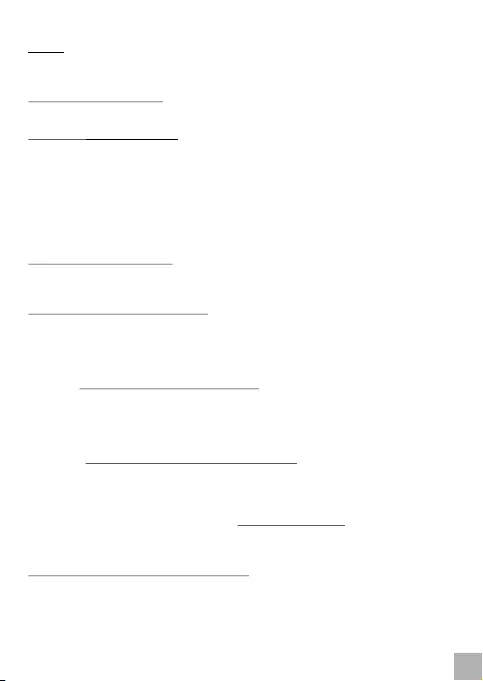
Quick Start
IT O
LEUV S
Pastaba: Display Adapterį prijunkite tik po valdiklių instaliacijos iš CD. Valdiklių instaliavimo metu ekranas
gali mirksėti, tai yra standartinis veiksmas. Užbaigus valdiklių instaliaciją rekomenduojame kompiuterį
restartuoti.
INSTALIACIJOS PATIKRINIMAS
Patikrinkite įrenginio USB Display Adapteris administratoriuje.
NAUDOJIMO SAUGOS TAISYKLĖS
Nelaikykite ekstremalioje temperatūroje ir drėgname ore.
Įrenginį naudokite tik ant plokščių padėklų- išvengsite slydimo ir kritimo ant grindų.
Valdiklius ir vadovą saugokite tolimesniam naudojimui.
Kartu su serviso skyriumi:
Patikrinkite įrenginio veikimą jam įkritus į vandenį arba nukritus ant grindų.
Įskilus apvalkalui taip pat patikrinkite veikimą.
Jeigu įrenginys neveikia kreipkitės į savo pardavėją.
DAŽNAI UŽDUODAMI KLAUSIMAI
Klausimas: Kaip teisingai instaliuoti USB 3.0 display adapterį Windows OS?
Atsakymas: Nejunkite USB 3.0.adapterio į USB portą PC / NB, kol nebus instaliuoti valdikliai. Būtina
instaliuoti aktualius valdiklius iš DisplayLinku (vidiniam chipset DL-3xxx serija) čia:
http://www.displaylink.com/support/index.php. Po valdiklių instaliacijos ir po USB display adapterio
prijungimo prie USB porto PC / NB valdiklius užbaigia instaliuoti automatiškai. Valdymo utility aktyvuojasi
prijungus ekraną.
Klausimas: Ar galima gauti valdiklius Windows 8 / 8.1 32/64bitų USB display adapteriui?
Atsakymas: Taip, grafinei daliai reikia instaliuoti aktualius DisplayLink (vidiniam chipset DL-3xxx serija)
valdiklius iš: http://www.displaylink.com/support/index.php. Nejunkite USB 3.0 display adapterio, kol nebus
suinstaliuoti šie valdikliai. Po valdiklių instaliavimo ir USB 3.0 display adapterio į USB portą prijungimo PC / NB
valdiklių instaliaciją užbaigia automatiškai. Valdymo utility aktyvuojasi prijungus ekraną.
Klausimas: Turite su USB 3.0 Display adapterio atradimu savo PC / NB USB 3.0 porte problemų?
Atsakymas: Problema gali būti Jūsų PC / NB pasenusiuose USB 3.0 porto valdikliuose. Prašome perskaityti
aprašymą čia: http://www.displaylink.com/support/ticket.php?id=315 ir parsisiųskite naujausius Jūsų PC / NB
USB 3.0 chipset valdiklius ir juos instaliuokite pagal rastas instrukcijas.
Klausimas: Adapteryje yra įėjimas maitinimui 5 V, kada jį reikia naudoti?
Atsakymas: Nepakankamo maitinimo atveju, HDMI kabeliui esant ilgesniam nei 10 m naudokite išorinį
maitinimo adapterį 5 V / 2.5 A. Šį adapterį galite įsigyti: http://www.i-tec-europe.eu/
Klausimas: Ar galiu gauti išsamesnės informacijos apie problemas su USB 3.0 display adapteriu?
Atsakymas: Taip, galite kreiptis į mus arba naudingą informaciją rasite FAQ tinklalapyje DisplayLink adresu:
http://www.displaylink.com/support/knowledgebase.php.
Išsamesne informacija pateikta vadove, kuri rasite CD.
LT
16
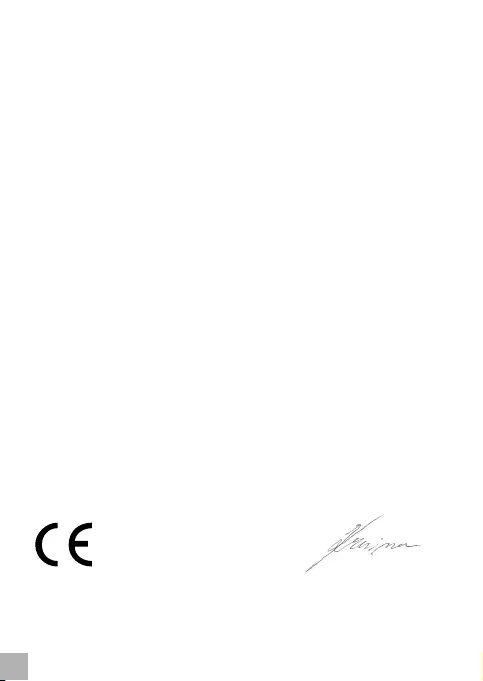
Prohlášení o shodě
Prehlásenie o zhode
Declaracja zgodności
Declaration of Conformity
Výrobce, Výrobca, Producent, Manufacturer: ComDis s.r.o., Kalvodova 2,
709 00 Ostrava - Mariánské Hory, Czech Republic
tímto prohlašuje, že výrobek
týmto prehlasuje,že výrobok
deklaruje, że produkt
declares that this product
Název, Názov, Nazwa, Product:
Model, Model, Model, Model:
Určení, Určenie, opcje, determination:
Výrobek je určen pro přístrojové vybavení a jako příslušenství do počítačů.
Výrobok je určený pre prístrojové vybavenie a jako príslušenstvo do počítačov
Produkt jest przeznaczony do współpracy z komputerem jako akcesorium.
Product is determined for using in PC as equipment.
Splňuje tyto požadavky EMC Directive 2004/108/EEC:
Spĺňa tieto požadavky EMC Directive 2004/108/EEC:
Spełnia następujace wymagania: EMC Directive 2004/108/EEC:
Meets the essential requirements according to EMC Directive 2004/108/EEC:
Pro EMC, pre EMC, dla Kompatybilności elektromagnetycznej, for EMC:
a je bezpečný za podmínek obvyklého použití.
a je bezpečný za podmienok obvyklého použitia.
oraz jest produktem bezpiecznym przy standardowym wykorzystywaniu.
and it is safety under conditions of standard application.
Doplňující informace, Doplňujúce informácie, Dodatkowe informacje, Additional information:
Identifikační značka, Identifikačná značka, Znak identyfikacyjny, Identification Mark:
Ostrava 15.12.2011 Jednatel Ing. Lumír Kraina
Konatel Ing. Lumír Kraina
Nazwisko osoby upowaznionej
Name and Signature
i-tec USB3.0 DVI/VGA/HDMI Dual Display Adapter FullHD+ 1152p
U3DUALADA / AN3200
EN 55022:2006+A1:2007
(EN 61000-3-2: 2006 + A1: 2009 + A2: 2009 ;EN 61000-3-3: 2008)
EN 55024:1998+A1:2001+A2:2003
(IEC 61000-4-2: 2008; IEC 61000-4-3:2006 + A1: 2007; IEC 61000-4-4:2004; IEC 61000-4-5:2005; IEC 61000-
4-6:2008; IEC 61000-4-8: 2009; IEC 61000-4-11: 2004)
DOC
17
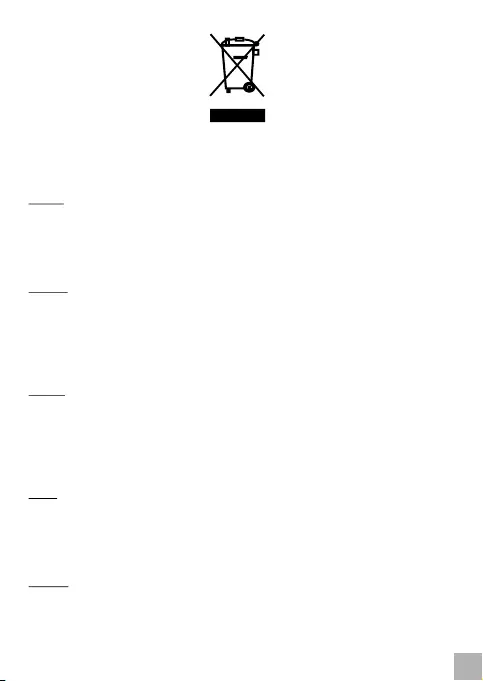
Note: Marking is in compliance with EU Directive 2002/96/EC and EN50419
English
This equipment is marked with the above recycling symbol. It means that at the end of the
life of the equipment you must dispose of it separately at an appropriate collection point
and not place it in the normal domestic unsorted waste stream. This wil benefit the
environment for all. (European Union only)
Deutsch
Dieses Produkt trägt das Recycling-Symbol gemäß der EU-Richtinie 2002/96/EC. Das
bedeutet, dass das Gerät am Ende der Nutzungszeit bei einer kommunalen Sammelstelle
zum recyceln abgegeben werden muss, (kostenloss). Eine Entsorgung über den Haus-
/Restmüll ist nicht gestattet. Dies ist ein aktiver Beitrag zum Umweltschutz. (Nur innerhalb
der EU).
Čeština
Toto zařízení je označeno výše uvedeným recyklačním symbolem. To znamená, že na
konci doby života zařízení musíte zajistit, aby bylo uloženo odděleně na sběrném místě,
zřízeném pro tento účel a ne na místech určených pro ukládání běžného netříděného
komunálního odpadu. Přispěje to ke zlepšení stavu životního prostředí nás všech. (Pouze
pro Evropskou unii).
Polski
To urządzenie oznakowane jest specjalnym symbolem odzysku. Pookresie użytkowania
trzeba je zwrócic do odpowiedniego punktu zbiörki i nie wolno umiestczać go razem z
nieposortowanymi odpadami. Takie dzialanie przyniese korzyść dla środowiska. (Tylko w
Unii Europejskiej).
Lietuvos
Šis gaminys yra pažymėtas specialiu atliekų tvarkymo ženklu. Baigus eksploataciją,
gaminys turi būti atiduotas į atitinkamą surinkimo punktą ir negali būti šalinamas kartu su
nerūšiuojamomis atliekomis. Tokie Jūsų veiksmai prisidės prie aplinkos apsaugos. (Tiktai
Europos Sąjungoje).
European Union Only
WEEE
18

www.i-tec.cz www.i-tec.pl www.i-tec-europe.eu www.i-tec-usa.com